电脑教程:win10系统怎么关闭自动更新
- 分类:win10 发布时间: 2017年11月02日 20:00:39
win10系统是微软发的最后一个独立版本,以后的系统更新都是以在win10的系统上进行的更新,所以win10系统是会更新很频繁的,win10自动更新会在后台下载好后在空闲的时间进行更新,但如果我们不想要自动更新怎么办呢?可不可以关闭自动更新?win10关闭自动更新的方法是有的,并且操作起来并不难。
win10系统自动更新会拉取网络,影响我们的上网体验,但是怎么关闭win10更新呢?很多的网友都不知道该怎么操作,为此,小编特地给大家带一种办法,接下来就关闭win10自动更新的图文教程,希望帮助有需要的朋友。
win10系统怎么关闭自动更新?
点击桌面上的控制面板
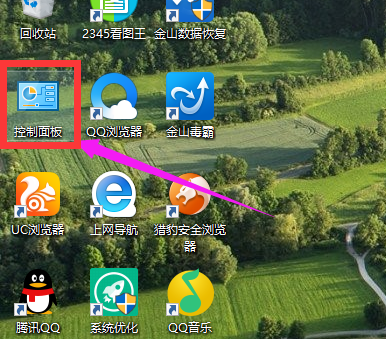
系统电脑图解-1
点击“系统和安全”
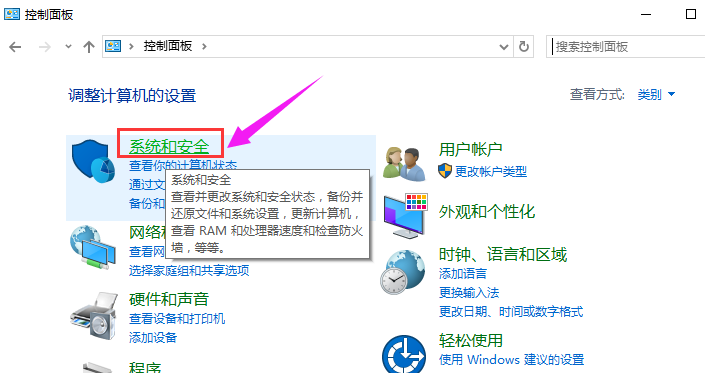
自动更新电脑图解-2
点击“Windows更新”下的“启用或关闭自动更新”
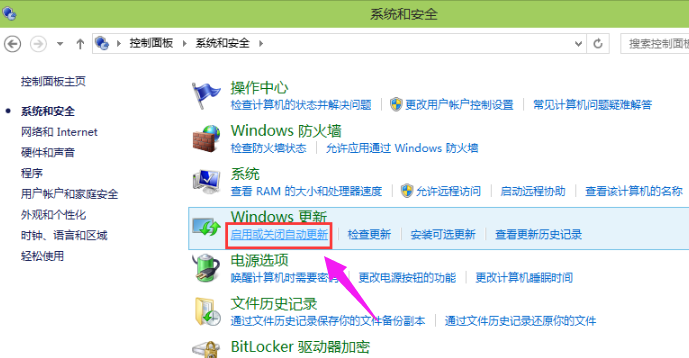
win10电脑图解-3
在更改设置对话框里,可以设置关闭自动更新,Win10系统只有在按流量连网的时候,才可以选择关闭自动更新,关闭的方法是点击下拉菜单选择其中的“关闭自动更新”。
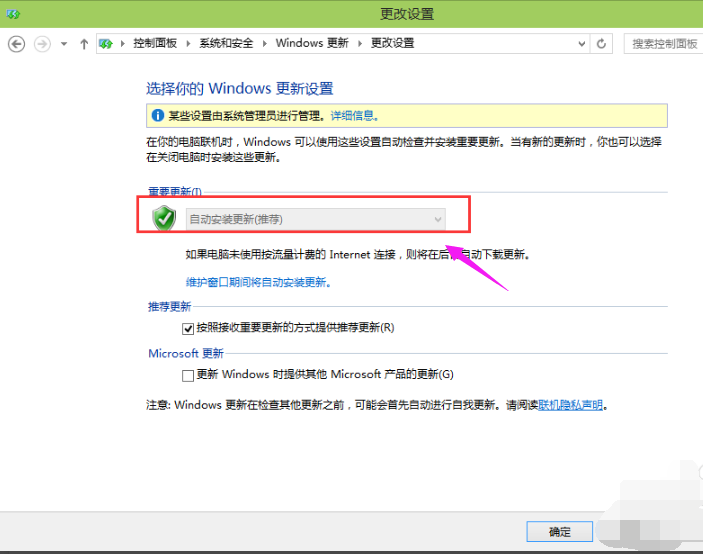
关闭更新电脑图解-4
点击更改设置界面里的维护窗口期间将自动安装更新,打开自动维护,将允许预定维护在预定时间唤醒我的计算机前面的钩子去掉,然后点击确定
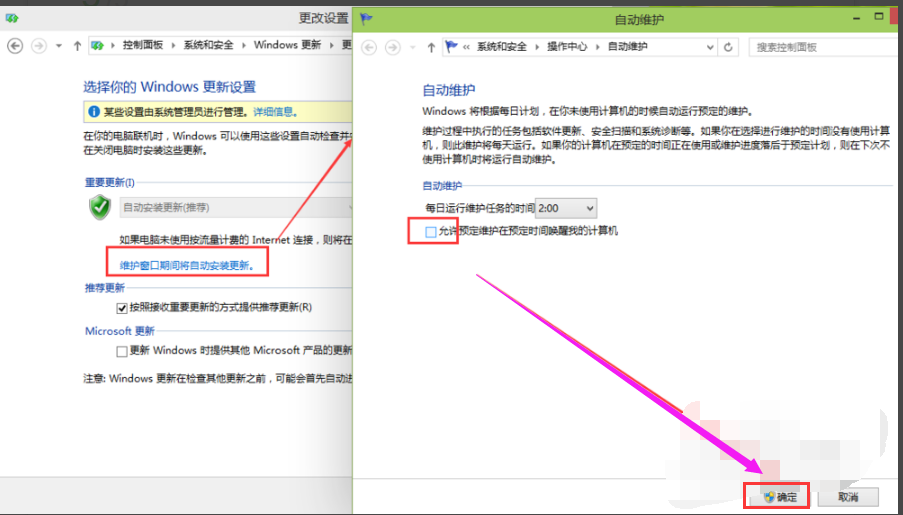
关闭更新电脑图解-5
方法二:
右键Win10系统桌面上的这台电脑,选择属性
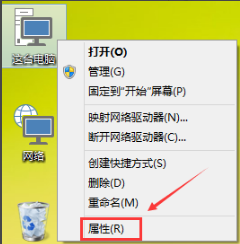
win10电脑图解-6
点击属性窗口左下角的Windows更新
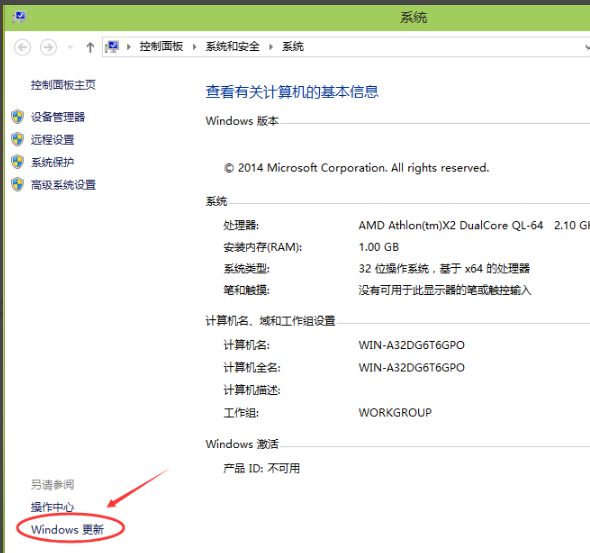
系统电脑图解-7
点击左边的更改设置
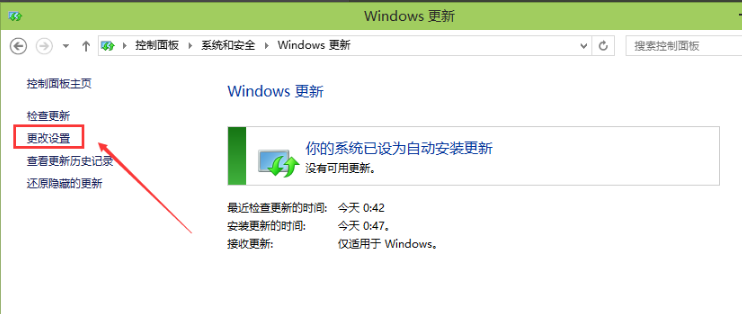
自动更新电脑图解-8
在更改设置界面就可以关闭自动更新了
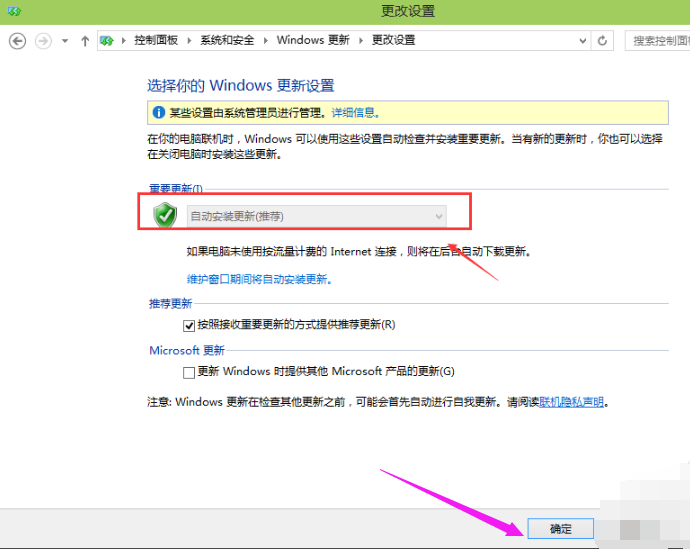
关闭更新电脑图解-9
以上就是win10系统关闭自动更新的操作方法了,更多精彩教程尽在“小编一键重装系统”官网上查找。
猜您喜欢
- 一键修复win10注册表图文教程..2020/08/24
- 小米4 win10,详细教您小米4刷win10..2018/09/25
- win10iso镜像,详细教您教程2018/08/22
- 错误代码0x80070570要如何解决..2021/09/28
- msdn win10怎么下载的教程2022/03/03
- win10家庭版升级专业版步骤教程..2022/04/26
相关推荐
- 小编教你win10免费升级 2017-08-15
- win10任务栏无响应的解决教程.. 2022-09-13
- Win10怎么启用管理员账户,详细教您如.. 2017-11-21
- 小编手把手教你Win10自带解压缩文件工.. 2017-10-21
- 流氓软件卸载不掉怎么办的解决方法.. 2021-10-14
- 详解电脑开机桌面什么都没有怎么办.. 2019-04-16




 粤公网安备 44130202001059号
粤公网安备 44130202001059号